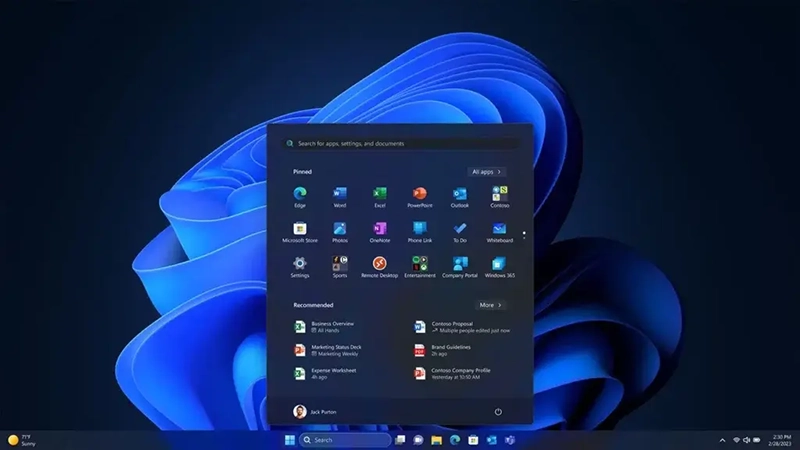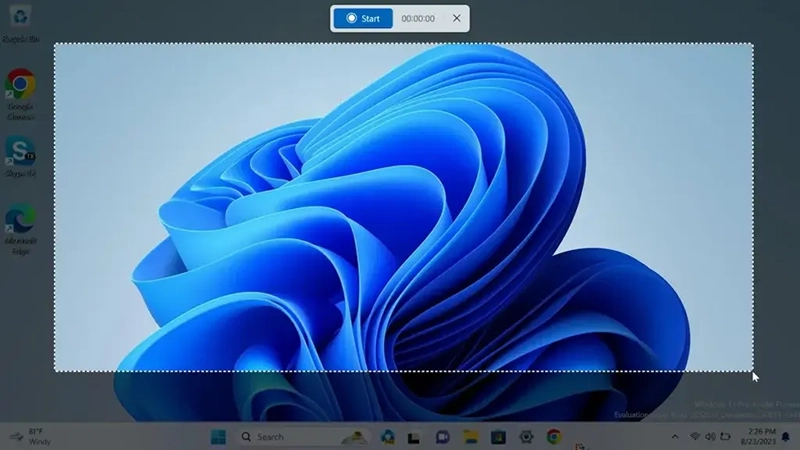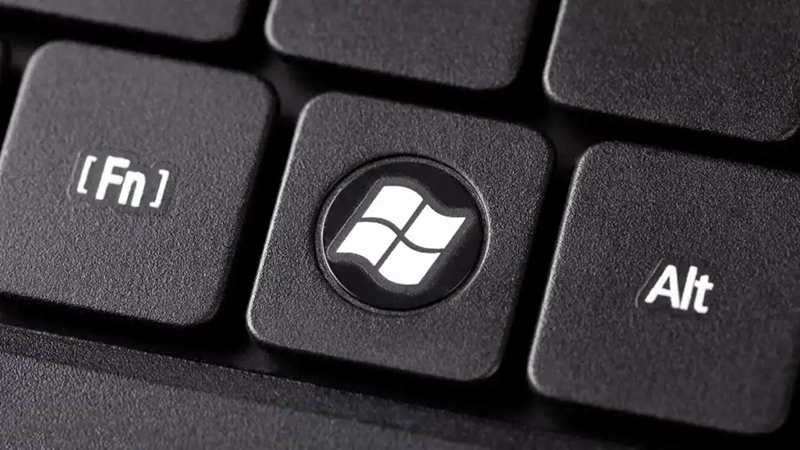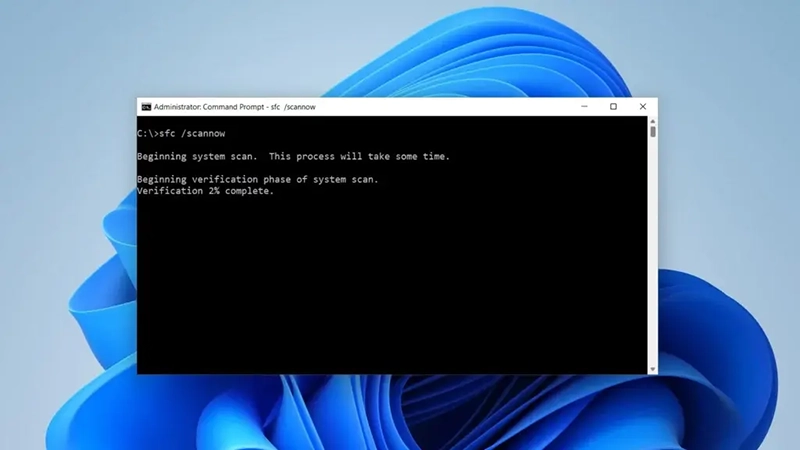فهرست مطالب
برای افزایش سرعت بهرهوری کار با ویندوز ۱۱، استفاده از میانبر صفحه کلید میتواند بسیار مفید باشد.
به گزارش تکناک، اگر با ویندوز 11 آشنایی کافی ندارید نیز می توانید به آسانی رایانه خود را راه اندازی کنید و برای وب گردی، تماشای ویدیو و پخش موسیقی از آن بهره ببرید.
تنها کاری که نیاز است انجام دهید این است که ماوس خود را به جایی که می خواهید، ببرید. با این حال، اگر قصد دارید در این زمینه اطلاعات بیشتری کسب کنید، بهتر است با چند میانبر صفحه کلید نیز آشنا شوید.
در این مقاله تکناک میانبرهای ضروری صفحه کلید برای ویندوز 11 را بررسی خواهیم کرد.
بسیاری از این میانبرها مشابه با ویندوز 10 و نسخه های قبلی سیستم عامل مایکروسافت هستند. این میانبرها اصول اولیه را از جمله کپی کردن موارد هایلایت شده و لغو عمل قبلی و برخی موارد کمتر شناخته شده مانند مرتب کردن سریع یک پنجره فعال، پوشش میدهند. لازم نیست همه این میانبرها را به خاطر بسپارید. تنها باید چند مورد از آن ها را که تجربه شما را از استفاده از ویندوز بهبود میبخشند، به یاد داشته باشید.
01
از 05مفیدترین میانبرهای پایه ویندوز 11
در این بخش، چند میانبر صفحه کلید ارزشمند را معرفی میکنیم. مهم ترین آنها عبارتند از:
Ctrl + A: تمام موارد موجود در یک پنجره را انتخاب میکند.
Ctrl + C یا Ctrl + Insert: مورد انتخاب شده یا هایلایت شده (متن، تصویر و…) را کپی میکند.
Ctrl + V یا Shift + Insert: مورد انتخاب شده یا هایلایت شده را جایگذاری میکند.
Ctrl + X: مورد انتخاب شده یا هایلایت شده را کات میکند.
Ctrl + Z: عمل قبلی را لغو میکند.
Ctrl + Y:عملی را دوباره انجام میدهد.
Ctrl + N: در File Explorer، یک پنجره جدید با مسیر پوشه مشابه پنجره فعلی باز میکند.
Windows key + F1: جستجوی Bing را در مرورگر پیشفرض «چگونه در ویندوز کمک بگیریم»، باز می کند.
Alt + F4: برنامه یا پنجره فعلی را میبندد.
Alt + Tab: جابهجایی بین برنامهها یا پنجرههای باز.
Shift + Delete: برای همیشه آیتم انتخاب شده را حذف میکند (با عبور از سطل بازیافت).
02
از 05منوی Start و کلیدهای میانبر Task Bar
در اینجا چند میانبر صفحه کلید برای مدیریت منوی Start و task bar را ذکر میکنیم:
_کلید ویندوز یا Ctrl + Esc: منوی Start را باز میکند.
_Windows key + X: منوی مخفی Start را باز میکند.
_کلید Windows + T: برنامه ها را از جمله برنامه های پین شده، در task bar جا به جا میکند.
_کلید Windows + [Number]: برنامه پین شده در موقعیت number در task bar را باز میکند. برای مثال اگر Edge در موقعیت اول پین شود و کلید Windows + 1 را فشار دهید، Edge باز می شود. اگر برنامه از قبل باز است، یک نمونه یا پنجره جدید باز می شود.
_کلید Windows + Alt + [Number]: منوی کلیک راست را برای برنامه پین شده در موقعیت [number] در task bar باز میکند.
_Windows key + D: نمایش یا پنهان کردن دسکتاپ را پنهان میکند یا آن را نمایش میدهد. (کلید ویندوز +، دسکتاپ را به طور خلاصه نشان می دهد.)
03
از 05کلیدهای میانبر برای گرفتن اسکرین شات در ویندوز 11
در ویندوز 11 راه های مختلفی برای گرفتن اسکرین شات پیش روی کاربر قرار دارد. در ادامه سه میانبر مختلف صفحه کلید نشان داده شده است:
_PrtScn:یک اسکرین شات از کل صفحه میگیرد و آن را در کلیپ بورد ذخیره میکند.
_Windows key + PrtScn: یک اسکرین شات از کل دسکتاپ میگیرید و آن را در یک پوشه در رایانه ذخیره میکن.
_Windows key + Shift + S: منوی Snipping Tool را باز میکند تا از یک بخش خاص از صفحهنمایش عکس بگیرد.
04
از 05ویندوز ، Snap Assist و کلیدهای میانبر دسکتاپ مجازی
مرتب کردن صفحه
- همه چیز را با یک ضربه سریع پنهان کنید: Windows key + M.
- پنجره های کوچک شده را در یک لحظه بازگردانید: Windows key + Shift + M.
- روی یک پنجره تمرکز کنید و بدون زحمت، سایر پنجره ها را به حداقل برسانید: Windows key + Home.
تغییر اندازه و موقعیت پنجره ها مانند یک حرفه ای
- پنجره ای را برای پر کردن صفحه باز کنید: کلید Windows + پیکان بالا.
- برای نمای عمودی، پنجره را به صورت عمودی بکشید: کلید Windows + Shift + پیکان بالا.
- برای کوچک کردن سریع یک پنجره: کلید ویندوز + فلش رو به پایین
- یک پنجره را به سمت چپ یا راست متصل کنید: کلید Windows + فلش چپ/راست
- یک پنجره را به نیمه بالا یا پایین بکشید: کلید Windows + Alt + فلش بالا/پایین.
- به آسانی پنجره ها را بین نمایشگرها تغییر دهید: کلید ویندوز + Shift + فلش چپ/راست.
- از دسکتاپهای خود یک نمای birds-eye دریافت کنید: Windows key + Tab.
- یک دسکتاپ تازه برای یک پروژه جدید ایجاد کنید: کلید ویندوز + Ctrl + D.
- بین دسکتاپ ها جابجا شوید: کلید ویندوز + Ctrl + پیکان راست/چپ.
- پس از اتمام کار، دسکتاپ را ببندید: کلید Windows + Ctrl + F4.
ترکیب کلید های میانبر ویندوز
این میانبرهای صفحه کلید از کلید لوگوی ویندوز برای کارهای مختلف از جمله راه اندازی ویندوز و برنامه های third-party استفاده می کنند:
- Windows key + A : Action Center را باز میکند.
- Windows key + S : Cortana را در حالت متنی باز میکند که به شما امکان می دهد در نوار جستجو تایپ کنید. فشردن کلید Windows + Q همین کار را انجام می دهد.
- کلید Windows + C: کورتانا را در حالت گوش دادن باز میکند. (مشابه گفتن Hey, Cortana).
- Windows key + E : File Explorer را باز می کند.
- Windows key + F: مرکز بازخورد ویندوز 10 را باز میکند.
- کلید Windows + Ctrl + F: رایانه های شخصی را در شبکه جستجو می کند.
- Windows key + G: نوار بازی را باز میکند.
- Windows key + H: نوار کناری Share را باز میکند.
- کلید Windows + I: منوی تنظیمات را باز میکند.
- Windows key + K: نوار کناری Connect را برای اتصال به دستگاههای بلوتوث جدید یا Miracast باز میکند.
- Windows key + L: کامپیوتر شما را قفل میکند.
- کلید Windows + O: صفحه را قفل میکند.
- Windows key + P: نوار کناری ارائه یا طرح را باز می کند.
- Windows key + R: پنجره Run را باز میکند.
- کلید Windows + U: گزینه سهولت دسترسی را باز میکند.
- Windows key + W: Windows Ink Workspace را برای نوشتن روی تبلتها یا لپتاپهای صفحه لمسی باز میکند.
- کلید ویندوز + (+) یا (-): با ذره بین، بزرگ نمایی و کوچک نمایی را انجام میدهد.
- کلید Windows + Esc: از ذره بین خارج میشود.
استفاده از کلیدهای تابع (F)
کلیدهای عملکردی (کلیدهای F) در بالای صفحهکلید به تنهایی یا در صورت استفاده همراه با کلیدهای دیگر، اعمال مختلفی را انجام می دهند:
– F2: نام یک مورد انتخاب شده را تغییر میدهد.
– F3: به سرعت فایل ها را در File Explorer جستجو میکند.
– F4: نوار آدرس را در File Explorer هایلایت میکند.
– F5: پنجره فعال شما را بازخوانی میکند.
– F6: عناصر گوناگون را از جمله برگه، دکمه، نوار جستجو و… را در یک پنجره یا روی دسکتاپ جابهجا میکند.
– Alt + F8: رمز ورود به سیستم را در صفحه شروع، نمایش میدهد.
– F10: نوار منو را در پنجرهی فعال، فعال میکند.
میانبرهای خط فرمان ویندوز
در ادامه پیمایش و ویرایش ماهرانه متن با فرمان سریع ویندوز را با استفاده از کلیدهای میانبر را بررسی میکنیم:
کپی و جایگذاری
- کپی کردن متن: Ctrl + C یا Ctrl + Insert
- درج متن کپی شده: Ctrl + V یا Shift + Inser
انتخاب متن
- همه چیز را در خط فعلی هایلایت کنید: Ctrl + A.
- یک کلمه را در یک زمان انتخاب کنید: Ctrl + Shift + فلش چپ / راست.
- انتخاب خود را خط به خط گسترش دهید: Shift + فلش بالا/پایین.
- به سرعت به ابتدا و انتهای خط بروید: Shift + Home/End.
- کل محتویات صفحه را ضبط کنید: Ctrl + Shift + Home/End.
جابهجایی آسان
- به بالا یا پایین بروید: Ctrl + فلش بالا/پایین.
- برای انتخاب مبتنی بر ماوس وارد حالت علامت گذاری شوید: Ctrl + M.
آنچه را که نیاز دارید بیابید
- جستجو در Command Prompt : Ctrl +F
05
از 05نتیجه گیری
تسلط بر میانبرهای صفحه کلید اجباری نیست؛ اما راهی مطمئن برای تقویت تجربه شما از ویندوز 11 محسوب میشود. از کپی پیست اولیه گرفته تا مدیریت ویندوز، آشنایی با این ترکیبهای کلیدی مفید، تجربه کاربری شما را کارآمدتر و سازندهتر میکند. سعی نکنید همه چیز را به خاطر بسپارید. ابتدا با یادگیری چند اصل شروع کنید و کار خود را تا رسیدن به نقطه اوج ادامه دهید.